Как создать группу в Вайбере на телефоне, компьютере: инструкция
Не знаете, как создать группу в Вайбере на ПК или смартфоне? Мы поможем и научим! В нашем обзоре вы найдете подробные инструкции, которые понятны даже новичку. Изучите алгоритмы, сохраните их в закладки и приступайте к неограниченному общению в мессенджере.
На телефоне
Создание группы в Вайбере – процесс несложный, занимающий несколько минут. Вы можете воспользоваться любым смартфоном – главное, знать нужные инструкции.
На iPhone
Начнем обзор с того, что расскажем, как создать группу в Вайбере на Айфоне:
- Войдите в мессенджер;
- Кликните на иконку «Чаты» на нижней панели;
- Найдите значок в виде карандаша и планшета в верхнем правом углу;
- Откроется список доступных контактов;
- Пролистайте его и отметьте галочками нужных пользователей;
- Как только вы сделаете выбор, жмите на «Готово» в правом верхнем углу;
Появится диалоговое окно, в котором вы можете начинать общение.
Есть и альтернативный вариант создать группу в Вайбере на Айфоне:
- Войдите в меню чатов, как было рассказано выше;
- Нажмите на беседу с определенным человеком;
В верхней части экрана появится его имя – кликните, чтобы вызвать контекстное меню;
Найдите пункт «Создать группу в Вибере»;
Откроется перечень людей, которых можно добавить;
- Отметьте нужных пользователей галочками и кликните на «Готово»;
- Начинайте переписку!
На Android
Мы дали инструкции владельцам Айфонов, пора разобраться, как в Вайбере создать группу в телефоне Андроид.
- Откройте мессенджер;
- Кликните на значок сообщения в нижнем правом углу;
Появится список контактов, в верхней части экрана будет иконка «Сделать группу в Вайбере»;
Нажимайте на нее и выбирайте контакты – вы можете отметить людей из списка, или ввести имя/номер в поисковую строку;
По завершении выбора кликните на галочку в верхнем правом углу. Вот и все!
Помните, что вы всегда можете удалить созданную группу в Вайбере.
Как создать группу в Вайбере на телефоне вы уже знаете – а существует ли способ, доступный пользователям десктопной версии? Давайте разбираться!
Компьютер
Сделать новую группу в Вайбере на ПК не составит труда – достаточно запомнить простой алгоритм и следовать ему. Выполните следующие действия:
- Откройте программу на компьютере;
- Войдите в окно чата с тем собеседником, которого хотите включить в обсуждение;
- Рядом с аватаром на верхней панели появится иконка в виде человечка с плюсом;
- Появится окно с поисковой строкой – вы можете ввести имена контактов и отметить нужных людей;
- После выбора пользователей кликните на «Сохранить». Готово!
Сделать групповой чат в Viber может каждый – главное, определиться с необходимым количеством участников!
Отличия
Мы научили вас, как можно создать свою группу в Вайбере – этот вопрос решен и закрыт. Пора разобраться, существуют ли отличия между вышеупомянутой группой и сообществом. Многие пользователи путают два понятия, пора расставить все точки над i, разобраться с сомнениями!
Обсуждение можно настраивать под личные нужды. А как? Изучайте тонкости управления чуть ниже!
Управление
После того, как вы вошли в созданную группу, кликайте на верхнюю панель с названием чата. Здесь вы можете управлять такими настройками:
- Выбор имени;
- Возможность отправить ссылку, чтобы присоединиться к чату;
- Добавление администраторов из числа участников;
- Включение или отключения сигнала о том, что кто-то написал новое сообщение или оценил ваше;
- Выбор звука уведомлений;
- Выбор фона группы;
- Включить или отключить опцию сохранения медиафайлов в галерею;
- Скрыть чат;
- Отключить на 30 дней и не получать оповещения;
- Очистить историю;
- Удалить беседу и выйти;
- Сменить значок группы – сделать новое фото или выбрать готовый вариант из галереи.
Нажав на одного из участников, можно сделать следующее:
- Осуществить вызов;
- Посмотреть данные профиля;
- Начать секретный чат;
- Удалить собеседника из группы;
- Сделать администратором.
При открытии окна обсуждения вы увидите текстовое поле. Вы можете сделать следующее:
- Набрать текст;
- Прикрепить картинку или сделать фото;
- Добавить стикер или гифку;
- Отправить ссылку на магазин/товар;
- Создать опрос;
- Отправить дудл;
- Прикрепить файл;
- Поделиться текущим местоположением.
Мы рассказали вам о том, как в Viber создать группу на компьютере или смартфоне – наши советы действенны, точны и проверены на практике. Хотите общаться и взаимодействовать с большим количеством людей? Тогда приступайте к созданию чата прямо сейчас!
Как выйти из группы в вайбере, в том числе незаметно, убрать человека из своего сообщества
Если в конференции не осталось ни одного вашего друга, обсуждения ведутся не на заданную тему, то лучший выход из такой ситуации ― просто отписаться. Поучать других и пытаться заставить их вести себя по-другому у вас в любом случае не получится ― вас просто выгонят.
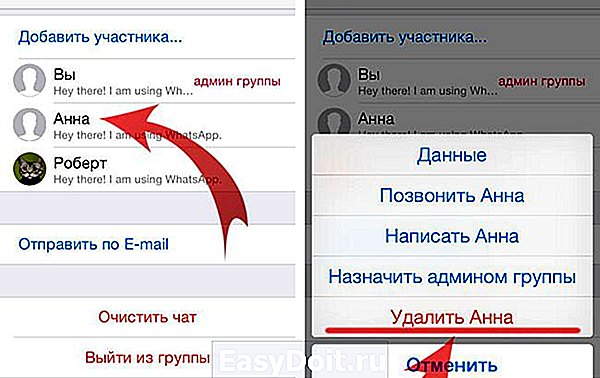
Чтобы покинуть сообщество, просто зайдите в его меню и кликните на соответствующую кнопку. Конечно, в будущем вы сможете вновь вернуться сюда, если только вас не забанят.
Увы, но сделать это незаметно, нельзя. На экране у остальных участников чата отобразится сообщение о том, что вы ушли.
Напротив, если вы хотите не уйти самому, а убрать остальных, сделайте следующее:
- Зайдите в список участников.
- Нажмите на нужного человека.
- Кликните на «удалить».
Создание секретных чатов и групп в мессенджере Viber
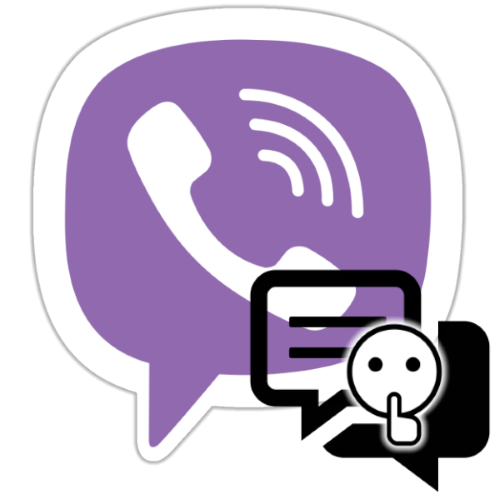
Чтобы обеспечить дополнительную конфиденциальность общения через Viber, каждый пользователь мессенджера может воспользоваться опцией «Секретный чат». Рассмотрим особенности этого вида переписки и процесс ее организации на устройствах, работающих под управлением различных операционных систем.
Android
В Viber для Android создать секретное совпадение помимо основного разговора с тем или иным контактом очень просто. Помимо прочего, вы можете использовать дополнительные функции безопасности для информации, передаваемой при общении не с единственным человеком, зарегистрированным в мессенджере.
Способ 1: Диалог
Откройте Viber на своем Android-устройстве и перейдите в существующий чат. Или создайте новый «обычный» разговор с контактом, который впоследствии станет вашим собеседником в секретном чате.
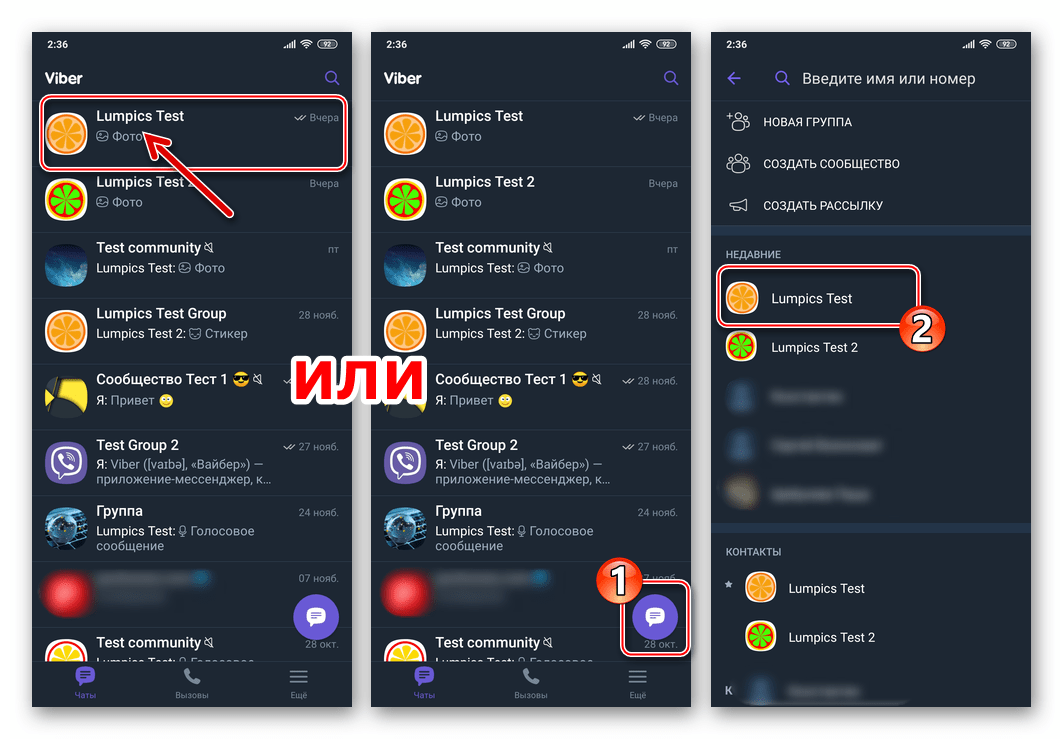
На экране истории сообщений выполните одно из следующих действий:
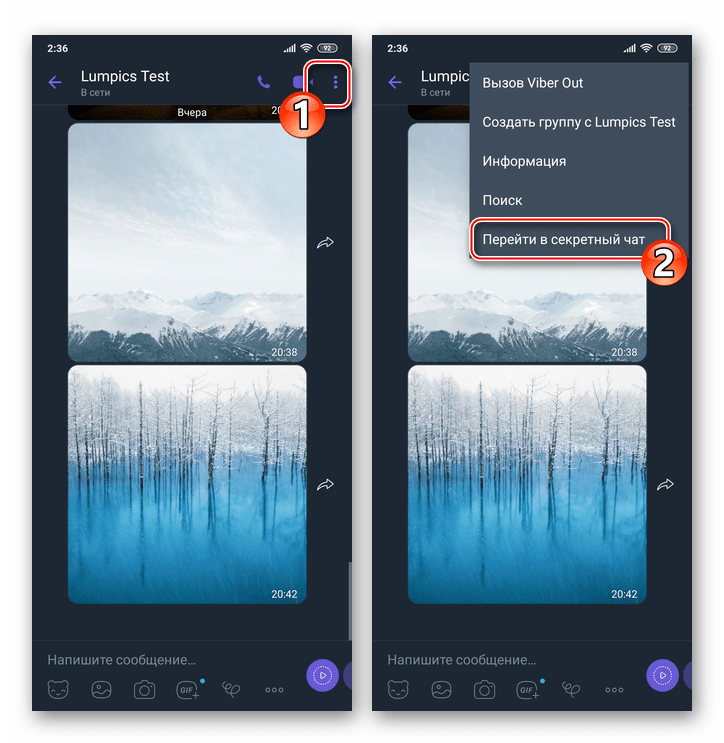
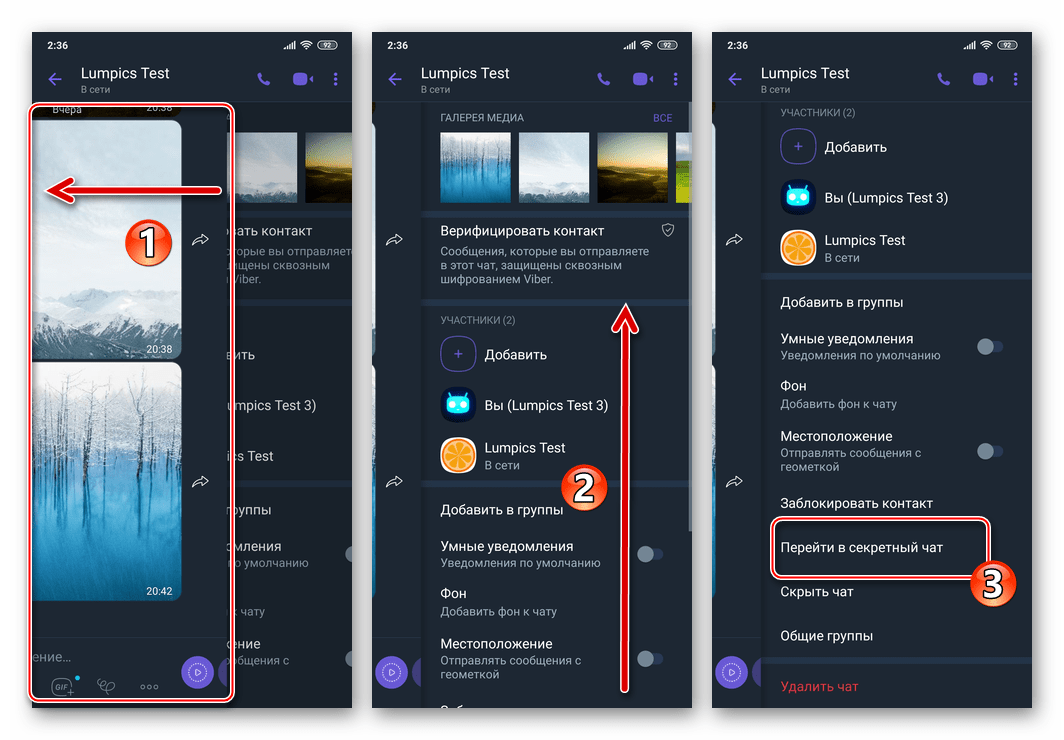
Коснитесь трех точек в правом верхнем углу и выберите «Перейти к секретному чату» в открывшемся меню.
Или смахните область истории влево. Затем прокрутите вниз открывшийся экран «Информация» и нажмите на название опции «Перейти к секретному чату».
На этом создание частного разговора завершено. Теперь вы можете установить значение счетчика времени, по истечении которого ваши сообщения будут уничтожены: нажмите секундомер справа от поля ввода сообщения и выберите нужный период в открывшемся списке доступных.
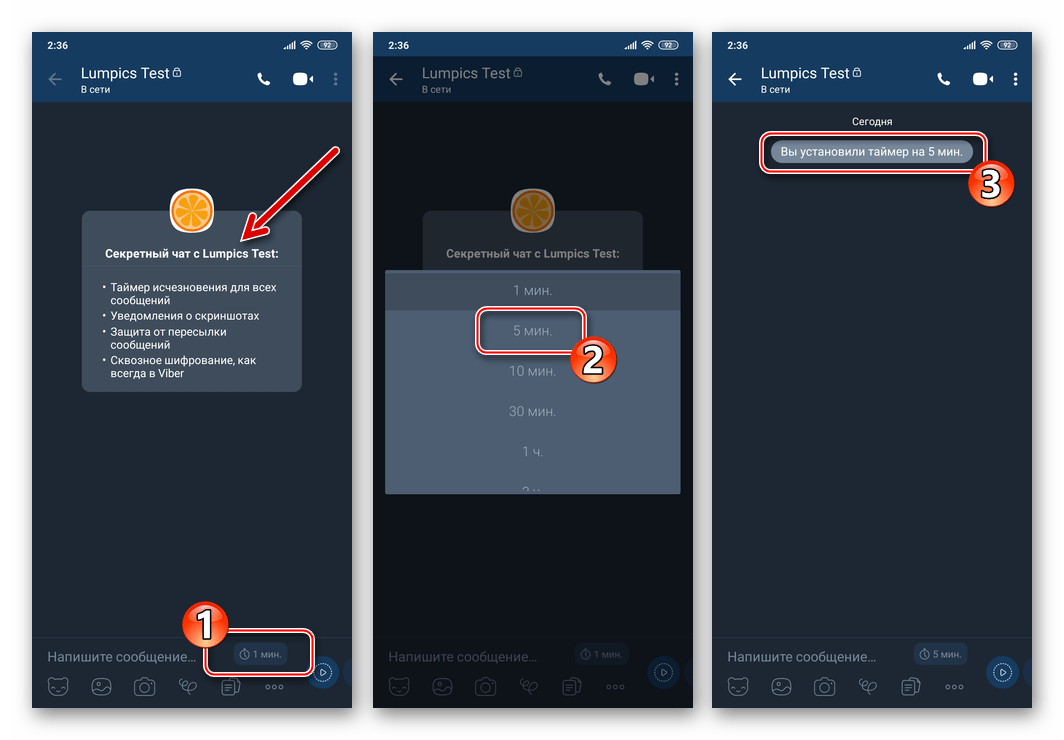
во вкладке «Чат» мессенджера очень легко отличить приватный разговор, созданный в Viber, от обычного: аватар собеседника рядом с его именем в списке диалогов и групп отмечен значком «Замок». Если вы планируете использовать только секретный чат, вы можете удалить обычный чат.
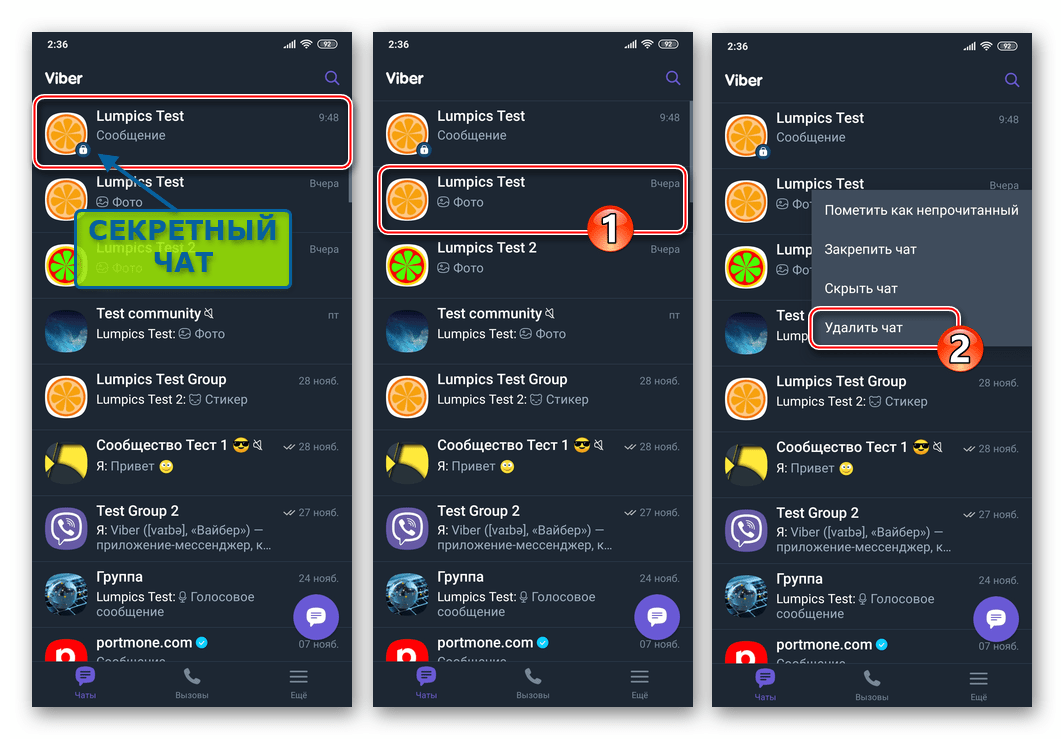
Способ 2: Группа
Чтобы использовать все возможности секретного чата при общении в группе участников Viber, организуйте переписку следующим образом.
Следуйте приведенным выше инструкциям, чтобы создать секретный чат для одного из будущих участников группы. Или перейдите к существующей частной беседе на вкладке «Чаты» приложения для обмена сообщениями.
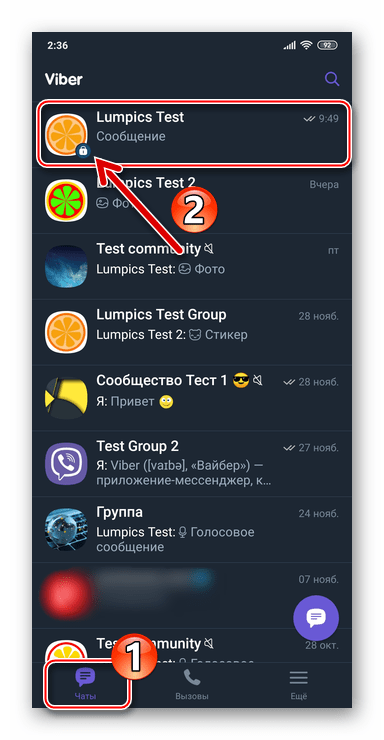
Вызовите меню, коснувшись трех точек в правом верхнем углу экрана, и выберите в нем «Создать группу с USER_NAME».
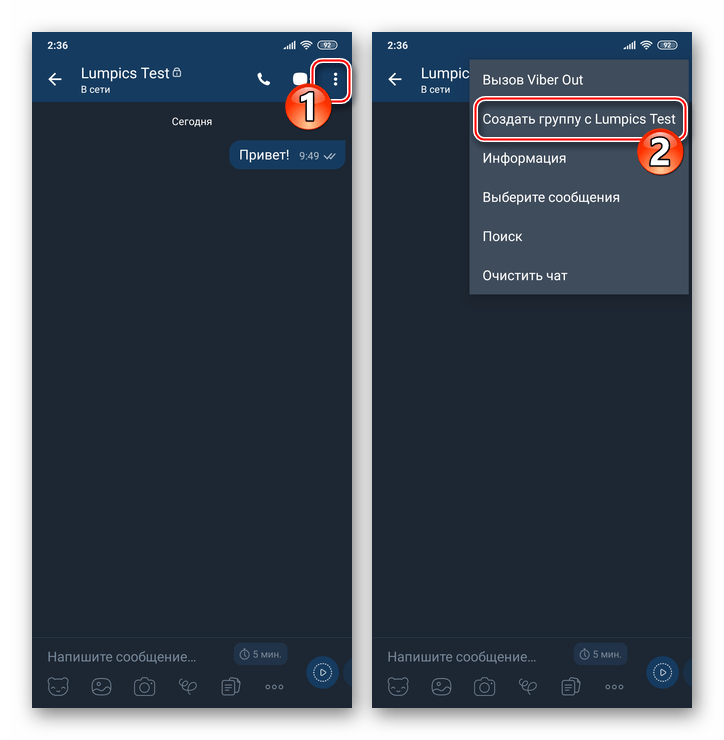
Либо проведите пальцем влево от экрана сообщения, затем в области УЧАСТНИКИ экрана с отображаемой информацией и параметрами секретного чата нажмите + Добавить».
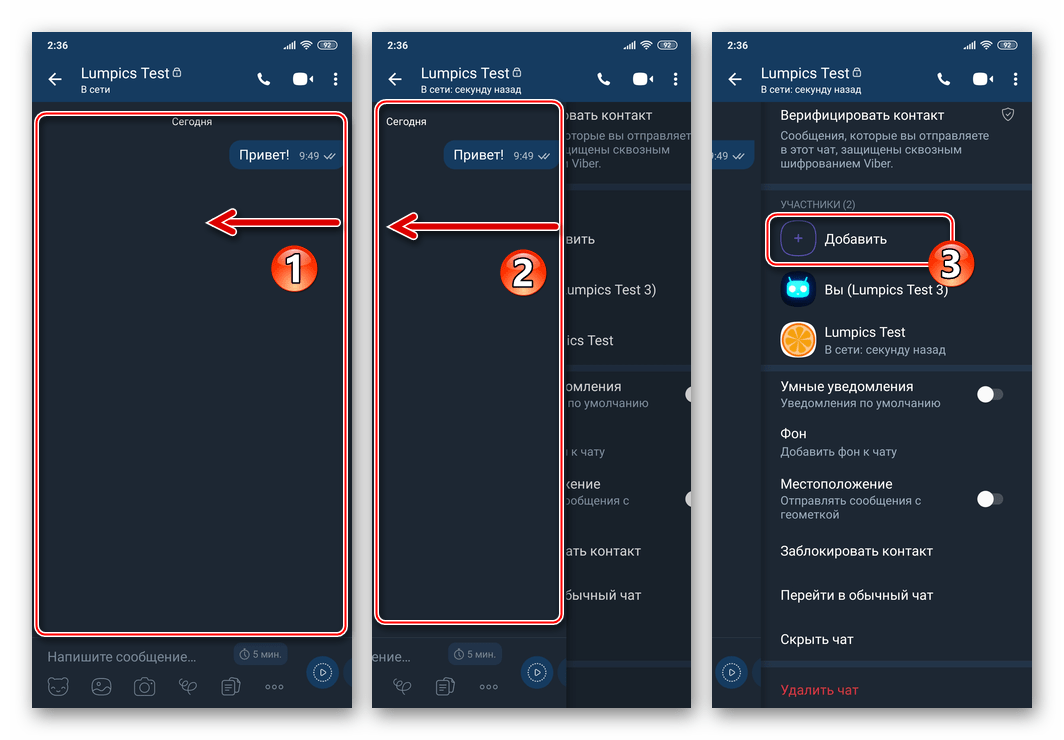
Отметьте фотографии будущих членов секретной группы, нажав на их имена. Когда закончите, коснитесь галочки в правом верхнем углу экрана.
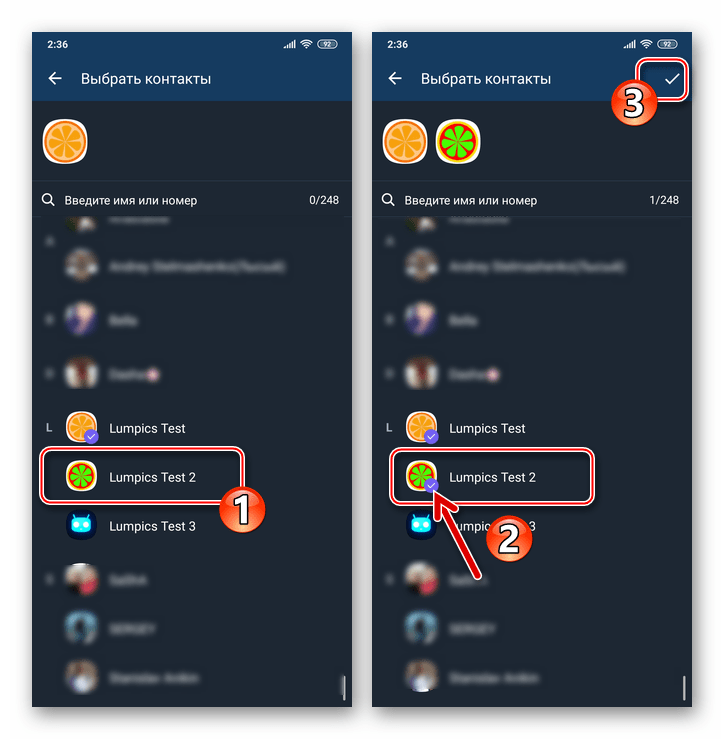
Вот и все: создана группа с дополнительными функциями, и она работает почти так же, как «обычная», то есть вы можете изменить значок и имя ассоциации, добавить и удалить участников и т.д.
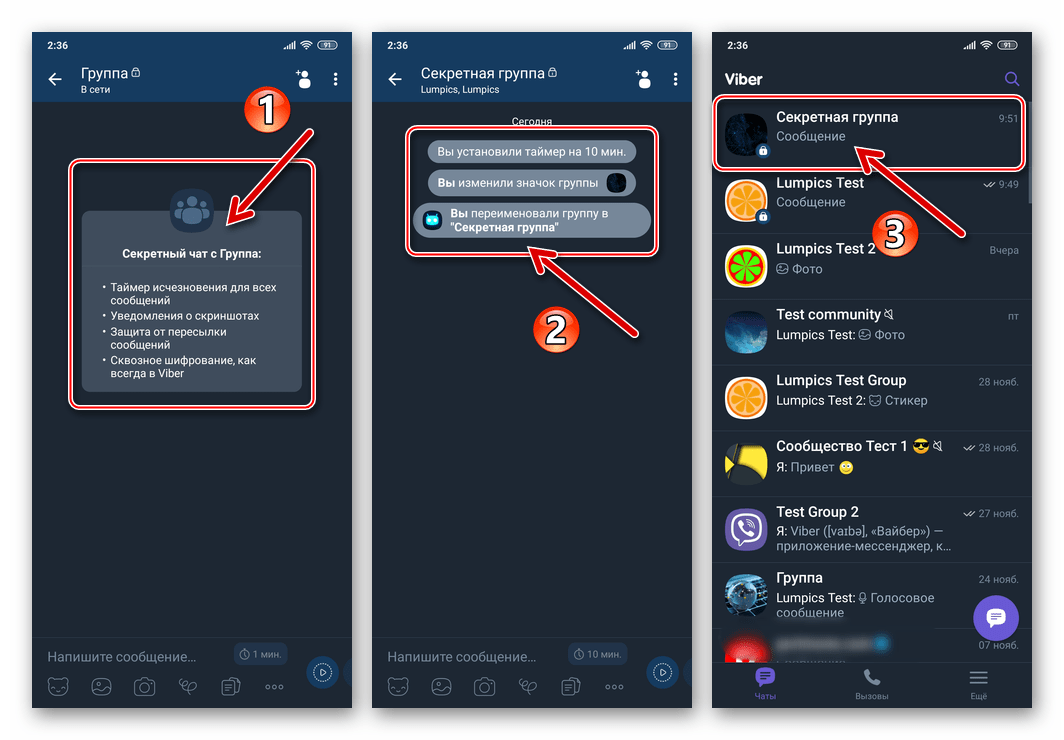
iOS
В Viber для iPhone секретные диалоги и группы создаются с помощью простых манипуляций и доступны для организации в любое время, когда они понадобятся пользователю.
Способ 1: Диалог
- Запустите Viber в среде iOS и откройте существующий или создайте новый диалог с одним из ваших контактов.
- На экране чата коснитесь имени другого человека вверху и выберите «Перейти в секретный чат» в открывшемся меню.
И вы также можете решить проблему из заголовка этой статьи на экране «Подробности»: прокрутите область с историей переписки слева, затем, прокручивая список открывшихся опций, нажмите на название записи » Перейти в секретный чат».
- фактически, создание чата с более высоким уровнем конфиденциальности завершено. Прежде чем приступить к написанию и отправке сообщений, установите таймер для их самоуничтожения, нажав значок справа от поля ввода и выбрав одно из доступных значений в открывшемся списке.
Способ 2: Группа
Чтобы создать групповой чат с возможностью обмена сообщениями самоуничтожения и воспользоваться другими преимуществами секретного чата в Viber на iPhone.
- Создайте секретный чат с одним из будущих участников группы с более высоким уровнем приватности или перейдите к существующей переписке этого типа из раздела «Чат» мессенджера.
- Щелкните имя другого человека в верхней части экрана, затем выберите «Информация и настройки» в открывшемся меню.
Либо проведите по области разговора влево.
- Коснитесь имени записи «+ Добавить участников», которое находится над вашим именем и именем другого участника.
В открытой адресной книге установите флажки рядом с теми, которые включены в групповой чат с дополнительными параметрами конфиденциальности для контактов. Когда вы закончите с выбором, нажмите «Готово».
- В результате секретный чат двух участников сразу же трансформируется в группу, с которой вы можете выполнять те же действия, что и обычный: переименовывать и устанавливать значок, устанавливать фон переписки, впоследствии добавлять и удалять участников и т.д.
Удаление чата
Чтобы не забивать окно диалогов, можно удалить чат в вайбере, после чего он не будет отображаться в списке. Действия займут меньше минуты, а порядок порадует глаз.
Итак, если ваш смартфон поддерживает систему андроид, план действий следующий:
- Заходим в раздел «Чаты», расположенный в левом нижнем углу дисплея.
- Выбираем диалог и зажимаем его до появления дополнительного меню.
- Находим опцию «Удалить чат». Теперь содержимое беседы отправилось в корзину, а ее «заголовок» исчез из общего списка. Отметим, что в случае ошибочного выбора чата действия можно отменять.
Детальная инструкция видна на видео:
Если вы хотите удалить все диалоги, то выполните следующие манипуляции:
- Заходим в меню «Еще» и открываем настройки.
- Листаем до пункта «Вызовы и сообщения» и жмем на «Очистить историю сообщений». Подтверждаем свои намерения и видим пустой экран в разделе «чаты».
Удалить одну переписку в вайбере на айфоне можно, выполнив следующие действия:
- Заходим в меню «Чаты», выбираем интересующий диалог, после чего область, в которой он расположен, сдвигаем влево.
- Перед вами появятся три кнопки, следует выбрать квадратик «Удалить».
Очищение журнала сообщений в чате.
Почистить все чаты на Iphone можно так:
- Нажимаем «Еще», переходим в меню «Настройки».
- Открываем раздел «Вызовы и сообщения», кликаем на опцию «Очистить историю сообщений». Готово, все чаты снесены.
Удалить беседы с компьютера так же легко. Заходим в версию вайбера для виндовс и ищем требующий удаления чат в общем списке (слева в окне приложения).
Далее кликаем по беседе правой кнопкой мыши и выбираем функцию «Удалить». Больше чат отображаться не будет.
Как удалить все смс у себя и собеседника одновременно
Иногда случаются казусные ситуации, когда сообщение или фотография были отправлены не тому человеку. Представляете, если начальник откроет ваше фото с лазурного побережья? Неловко, да. Благо, мессенджер дает возможность удалить нежелательные сообщения не только у себя, но и у других пользователей.
Единственное, что вас все-таки выдаст, это оповещение у собеседника, что файл был удален. Кстати, право на удаление сообщений вы получите только с теми смс, которые были отправлены вами. С посланиями друзей такая фишка не пройдет. Это же правило распространяется на групповые беседы, где каждый участник имеет право удалять только свои смс.
Детальная инструкция видна на видео:
Как стереть несколько сообщений из переписки?
Выборочно редактировать переписку следует тем же способом, которым удаляется случайно отправленное фото. Открываем окно «Чаты», выбираем нужного человека, заходим в беседу и зажимаем письмо, которое необходимо уничтожить. Дожидаемся всплывающего меню и выбираем опцию «Удалить у меня» в случае, если сообщение отправлено не вами, и кнопку «удалить везде», если автором были вы.
Закрытие группы в «Вайбере» на ночь
Данная процедура сводится к следующим действиям:
- временной деактивации уведомлений о новых сообщениях;
- запрету добавления контактов;
- просьбе не писать ночью.
Кроме того, администратор может аннулировать право писать сообщения в ночное время. Все описанные действия требуется повторять каждый вечер, что является недостатком процедуры.

Меню управления сообществом.
На Android
Перед тем как закрыть сообщество в «Вайбере» на ночь, потребуется скрыть уведомления о новых месседжах.
Порядок действий:
- Открыть сведения о группе, проведя от правого края экрана влево.
- Коснуться переключателя деактивации оповещений.
- Выбрать срок «8 часов».
После этого надо:
- Создать призыв участникам не писать до утра.
- Чтобы закрепить предупреждение, тапнуть по нему и удерживать его, а затем выбрать подходящий пункт из меню.
Этот параметр может изменить только суперадминистратор:
- Сделать свайп влево от правого края экрана.
- Тапнуть по пункту, отвечающему за настройку прав.
- Запретить переписываться участникам, не имеющим административных полномочий. Для этого передвинуть подходящий тумблер.
Контакты, которые захотят оставить месседж или вложение, получат оповещение об отсутствии у них соответствующего права.
![]()
Запрет на сбор уведомлений.
На iOS
Отличие в процедуре создания закрытой на ночь Viber-группы заключается в том, что нельзя настроить время, на которое отключаются уведомления. Кроме того, на «айфоне» доступ к информации о паблике осуществляется нажатием на название последнего.
На Windows
Описанная процедура на компьютере выполняется так же, как и в приложении для смартфона. Отличие заключается в том, что меню отключения оповещений вызывается щелчком правой кнопки мыши по наименованию паблика.
Как выйти из группы, в том числе незаметно, убрать человека из своего сообщества
Если в конференции не осталось ни одного вашего друга, обсуждения ведутся не на заданную тему, то лучший выход из такой ситуации ― просто отписаться. Поучать других и пытаться заставить их вести себя по-другому у вас в любом случае не получится ― вас просто выгонят.
Чтобы покинуть сообщество, просто зайдите в его меню и кликните на соответствующую кнопку. Конечно, в будущем вы сможете вновь вернуться сюда, если только вас не забанят.
Увы, но сделать это незаметно, нельзя. На экране у остальных участников чата отобразится сообщение о том, что вы ушли.
Напротив, если вы хотите не уйти самому, а убрать остальных, сделайте следующее:
- Зайдите в список участников.
- Нажмите на нужного человека.
- Кликните на «удалить».
Как разблокировать закрытый чат
Узнав, как скрыть чат в Viber, возникает встречный вопрос — как это сделать нормально. Для этого необходимо сделать следующее:
- Войдите в приложение.
- В поле поиска введите PIN-код, который использовался при скрытии чата.
- После ввода кода появится чат, который ранее был скрыт.
- откройте чат и нажмите кнопку меню, где выберите строку «Информация».
- В открывшемся окне найдите «Сделать чат видимым» и нажмите на эту надпись.
- Появится окно с просьбой ввести PIN-код. (Введите тот же код, что и в пункте 2).
- После этих шагов чат будет доступен.
Это означает, что беседа уже будет открыта без пароля или других средств идентификации. Уведомления будут приходить как звуковые, так и всплывающие. Мультимедийные файлы в этом диалоге смогут видеть все, можно делать скриншоты, пересылать сообщения и так далее.
Если у пользователя много чатов, классифицированных таким образом, их необходимо искать вручную. Даже после того, как вы снимете защиту, вы не сможете открывать такие чаты на других устройствах. Следует понимать, что постоянное включение и выключение этой функции вызывает подозрения.
Можно ли спрятать группу в Viber
Как закрыть чат в Вайбере, если это не личная беседа, а группа? Такая возможность тоже есть. Для этого придется также выделить карточку на главном экране и выбрать нужную опцию в открывшемся меню.
Телефон запросит пин-код для подтверждения операции. Поиск выполняется также через лупу. Код для частных диалогов и групп одинаковый.
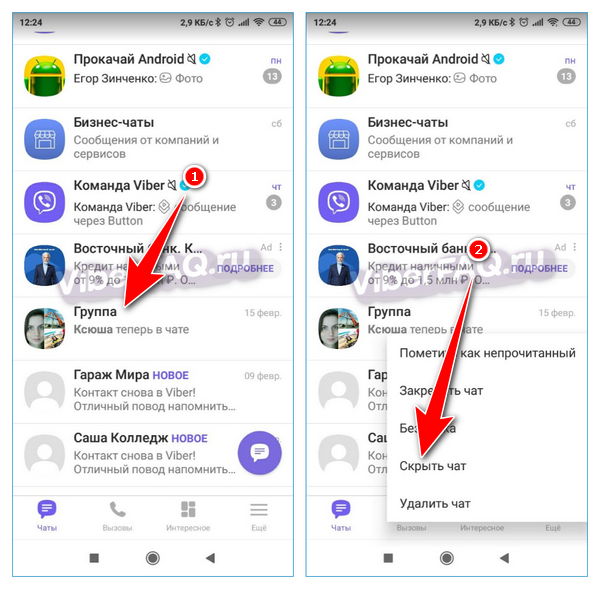
Как закрыть чат в Вайбере и спрятать его от посторонних людей? Воспользуйтесь встроенной опцией, которая доступна в смартфонах. На компьютере опция не доступна, однако карточка с контактом исчезнет из списка слева. Открыть диалог и сделать его доступным можно в любое время, для этого откройте меню и кликните по соответствующей кнопке.
На смартфоне
Первое, о чем стоит упомянуть, это ответ на вопрос – если удалить чат в Вайбере, удалится ли он у собеседника? Нет, такой опции разработчики мессенджера не предусмотрели. Более того, стоит знать – вы не сможете убрать у собеседника ни одно сообщение, ни переписку полностью. Все производимые действия отражаются исключительно в вашем профиле, если вы сотрете беседу (или часть), собеседник будет видеть содержимое чата.
На Айфоне
Для начала мы поговорим о том, как очистить чат в Вайбере на Айфоне – можно полностью убрать беседу из приложения:
- Войдите в мессенджер и найдите беседу на главном экране;
- Сделайте свайп по экрану справа налево;
- В правой части экрана появится красная иконка с крестиком – нажмите;
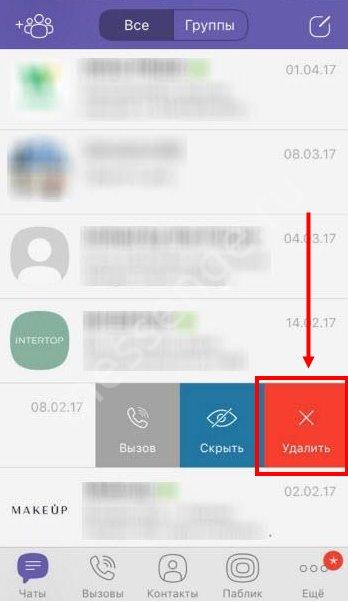
Появится подтверждающее сообщение – кликните «Да».
Есть и второй ответ на вопрос, как удалить чат в Вайбере на Айфоне – оболочка переписки останется, но содержимое полностью исчезнет:
- Войдите в мессенджер и откройте раздел с диалогами;
- Войдите в ненужную более беседу;
- Кликните по имени собеседника на верхней панели;
- Перейдите к разделу «Информация и настройки»;
- В нижней части экрана увидите красную иконку «Очистить»;
- Кликните по соответствующему значку дважды.

На Андроид
Теперь сообщений нет – пустой экран! Вы осилили поставленную задачу. Попробуем провернуть то же для другой операционной системы – обсудим, как удалить чат в Вайбере на Андроиде:
- Откройте мессенджер и перейдите на вкладку «Чаты»;
- Найдите переписку и поставьте палец;
- Подержите несколько секунд – появится небольшое окошко с меню;
- Кликните по значку «Удалить» и дайте согласие на проведение операции.

Вы справились – история сообщений полностью удалена, никаких следов. Второй способ есть! Если сделаете все правильно, результат будет аналогичным:
- В том же разделе ищем ненужный диалог и открываем его;
- Жмем на три точки наверху справа;
- Выбираем пункт «Информация»;
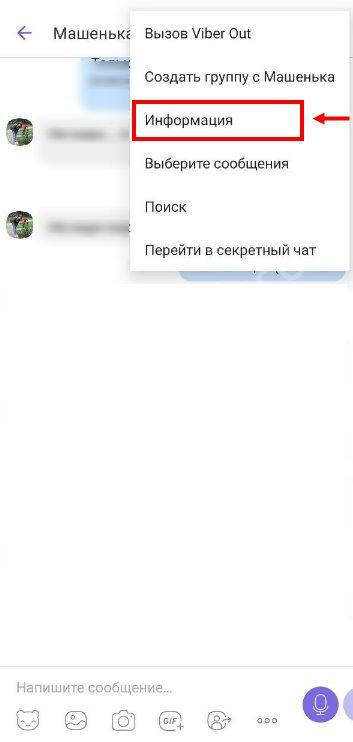
Справа выедет дополнительная панель – в нижней части экрана есть искомая кнопочка «Удалить»;
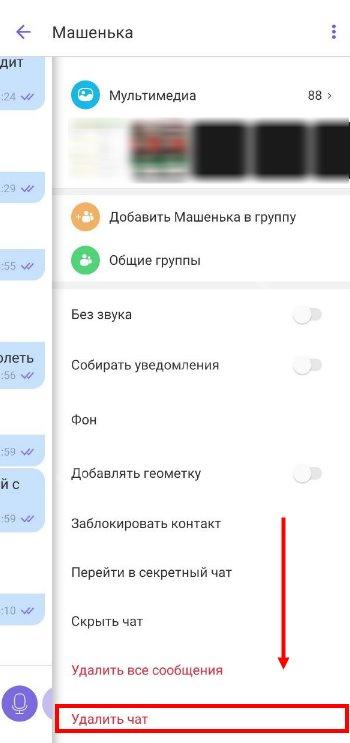
Нажмите и повторите!
Хотите избавиться от истории переписки, но оставить сам диалог в мессенджере? Нет ничего проще – подготовили инструкцию на этот случай:
- Откройте Вайбер и найдите диалог, который хотите удалить;
- Войдите в него и кликните по трем точкам в правом верхнем углу;
- В открывшемся меню есть иконка «Очистить»;
- Нажмите на нее дважды!
Вот и ответ на вопрос, как почистить чат в Вайбере и удалить историю сообщений – быстро и легко, за несколько секунд!
Закончим с мобильными версиями Вайбера – вы узнали всю необходимую информацию. пора поговорить о десктопе.
Как создать группу в viber пошагово на телефоне, пк, планшете
Если вы хотите создать свой групповой чат, воспользуйтесь нашей инструкцией. Если же вам удобнее интерактивный формат подачи информации, то посмотрите видео. В нем показан такой же алгоритм.
Сделайте следующее (на смартфоне или айфоне):
- Зайдите в диалоги.
- Перейдите на вкладку «Группы».
- Нажмите на «создать новую».
- Кликая на контакты внизу, добавляйте нужных пользователей в сообщество.
- Нажмите на кнопку «Готово».
На компьютере же алгоритм следующий:
- Перейдите в диалог с каким-то человеком.
- Нажмите на «Добавить» в правом верхнем углу.
- Закиньте туда остальных пользователей.
После этого вы сможете настроить сообщество, дать ему имя или аватарку.
Плюсы и минусы конфиденциального диалога
Преимущества режима
- Таймер удаления сообщений.
- Самостоятельная настройка временного интервала таймера в диапазоне от 10 секунд до 1 недели, после чего сообщения подвержены удалению.
- Своевременное уведомление о скриншотах. В случае если собеседник решит снять фотографию экрана, пользователь сможет оперативно узнать о данном действии и при желании отменить его, помешать или урегулировать сложившуюся ситуацию.
- Защита от пересылки содержимого сообщения: программа двойного шифрования не позволяет переслать или копировать текст другому пользователю.
- Проработанное сквозное шифрование, концепт которого заключается в том, что ключи к расшифровке сообщений находятся только у отправителя и получателя. Данный элемент не позволяет рассекретить содержимое диалога.
Недостатки режима
Стоит отметить, что разблокировать доступ к секретным функциям беседы возможно только на определенных операционных системах. Воспользоваться опцией секретных бесед могут только владельцы смартфонов на Android и на IOS. Обладатели Windows Phone и компьютерной версии приложения Вайбер ведут переписку открыто.
Осведомленность пользователей об устройстве функционала того или иного приложения является важным фактором IT-грамотности. Использование секретных чатов поможет уберечь данные от воровства и не даст возможности просмотреть информацию.
Как назвать и переименовать группу в вайбере — прикольные, для девочек, мальчиков и прочие
В первую очередь любому чату нужно дать название. В противном случае можно легко затеряться среди всех этих «новая 1-2-3» ― имя, которое дается чату после создания. Сделать это достаточно просто. Зайдя в нужный диалог, просто отодвиньте экран влево.
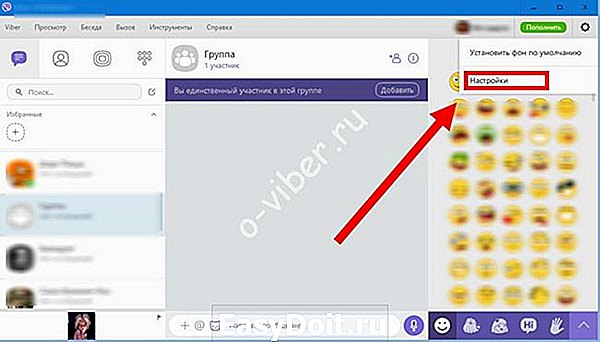
Нажмите на текущее название и введите новое. После этого сохраните все изменения.
Если вы не знаете, как можно прикольно назвать сообщество, мы подготовили для вас несколько смешных и интересных вариантов.
- Клевые друзья.
- Сумасшедшие приколисты.
- Крутые ребята.
- Автолюбители.
- Путешествия и спорт.
- Сила и мощь.
- Лучшие новости.
- Деффчонки.
- 10 лучших треков.
Как скрыть группу в вайбере, если ты администратор
Функция «Скрыть чат» позволяет пользователям сделать беседу приватной. Иметь к ней доступ будет человек, знающий персональный код (пароль). Сделать чат видимым может только администратор. Поиск приватной беседы осуществляется через соответствующую кнопку (значок — лупа). После скрытия чата посторонние пользователи теряют к нему доступ. Пин-код можно менять, восстановить его невозможно.
Примечание. В уведомлении текст смс не отображается. На экране смартфона пользователь видит надпись «Viber: новое сообщение».
Скрыть чат с планшета или персонального компьютера нельзя. Приватные беседы корректно отображаются только на телефоне. Инструкция для владельцев смартфонов на базе Android:
- открыть Вайбер;
- в правом нижнем углу кликнуть на кнопку «Чат» (значок — конверт);
- из списка сообществ выбрать нужное;
- нажать на его название;
- из всплывающего окна выбрать пункт «Скрыть чат»;
- вести придуманный персональный код;
- подтвердить действие.
Скрыть переписки в группе также можно и со смартфона на базе iOS. Алгоритм действий:
- открыть Viber;
- перейти в список чатов и выбрать нужный паблик;
- пальцем провести по экрану влево;
- войти в контекстное меню;
- выбрать пункт «Скрыть чат»;
- ввести пароль.
Внимание. Владельцы смартфонов на базе iOS могут установить вход в скрытую группу по отпечатку пальца.. Текущий пароль можно изменить
Алгоритм действий для смартфонов на базе Android и iOS одинаков:
Текущий пароль можно изменить. Алгоритм действий для смартфонов на базе Android и iOS одинаков:
- перейти в Viber;
- открыть строку поиска и ввести в нее пин-код;
- из списка выбрать нужное сообщество;
- перейти во вкладку «Настройки»;
- выбрать пункт «Конфиденциальность»;
- перейти в раздел «Скрытые чаты»;
- выбрать пункт «Сменить пин-код»;
- ввести текущий пароль и новый персональный код;
- подтвердить действие.
Если пин-код был забыт, то восстановить его не удастся. Администратор должен сбросить текущие настройки, после чего произойдет автоматическое удаление скрытых чатов. Повторно создать приватную беседу можно в любое время.
Удаление со всеми участниками
Администратор в любое время может удалить паблик. Делать это удобно со смартфонов на базе iOS или Android. Как заблокировать группу в Вайбере — инструкция:
- войти в Viber;
- из списка пабликов выбрать нужный;
- перейти во вкладку «Настройки»;
- выбрать пункт «Информация»;
- вручную удалить всех участников;
- перейти во вкладку «Удалить и выйти»;
- подтвердить действие.
После удаления восстановить сообщество невозможно. Вся важная информация будет утеряна.
Удаление без исключения участников
Пользователь может самостоятельно покинуть группу без удаления остальных участников. Алгоритм действий:
- открыть Viber;
- из списка чатов выбрать паблик;
- нажать пальцем на строку названия и удерживать его в течение нескольких секунд;
- во всплывшем меню выбрать вкладку «Удалить»;
- кликнуть по кнопке «Выйти и удалить»;
- подтвердить действие.
После выхода из группы все диалоги с участниками сообщества очистятся автоматически. Полномочия администратора позволяют очистить диалог без удаления пользователей. Инструкция:
- загрузить мессенджер;
- перейти во вкладку «Меню»;
- кликнуть по пункту «Очистить чат»;
- подтвердить действие.
Модератор сообщества может удалять пользователей выборочно за нарушение правил (оскорбление участников, рассылка спама). Инструкция:
- открыть сообщество;
- перейти в «Меню»;
- нажать на интересующий контакт;
- выбрать вкладку «Удалить пользователя»;
- подтвердить действие.
В десктопной версии Вайбера, установленной на персональном компьютере, можно удалить сообщество безвозвратно.
Пошаговая инструкция по созданию
Инструкция по созданию группы.
Можно как удалить группу в вайбере, так и создать, перейдем ко второму варианту. Сделать группу в Вайбере разрешается каждому пользователю. Не хотите вступать в уже существующие? Открывайте свою, устанавливайте правила и приглашайте только тех, кого рады видеть.
Это можно сделать как с мобильной, так и десктопной версии программы.
На телефоне
Пошаговая инструкция по созданию общего чата со смартфона выглядит так:
- Запускаем приложение, в нижнем углу видим круглый значок, напоминающий сообщение (в некоторых версиях и обновлениях выглядит плюсиком). Жмем на него.
- Кликаем по надписи «Новая группа» (для телефонов на Андроиде – Самсунг, Meizu) и по «Новый чат» для владельцев Iphone.
- Перед вами открылся список контактов, выбираем тех, кого хотим видеть в группе.
- Далее кликаем по «Готово» сверху дисплея.
- В открывшемся чате можно написать «Привет» – сообщение увидят все пользователи и поймут, что они добавлены в новую группу.
Еще один вариант создать общий чат таков:
- Заходим в беседу с другом, жмем на три точки в правой верхней части экрана.
- В появившемся меню кликаем «Создать группу с…».
- В открывшемся списке контактов выбираем нужных, жмем «Готово».
Вот и все, теперь вы – админ, который может полностью контролировать ход общения в чате.
На компьютере
Инструкция по созданию чата на Windows выглядит так:
- Запускаем программу, заходим в чат с другом.
- В правой части экрана кликаем по «Добавить человека».
- В открывшемся списке выбираем имена пользователей / «Сохранить».
Создание группы на компьютере.
Есть в Виндовс и другой вариант:
- В программе находим пункт «Беседа» (в главном окне).
- Кликаем по «Новая беседа».
- В списке ставим галки напротив ников друзей, которых хотим пригласить.
- Щелкаем по «Начать чат».
Настройка параметров
После того как группа создана, пришла пора заняться ее оформлением. Вы можете дать чату название, установить фото или картинку, определить фон переписки.
Для этого нужно открыть группу, кликнуть по трем точкам в верхнем правом углу и перейти к пункту «Информация».
В этом разделе следует поставить аву (нажимаем на значок «Фото», в открывшейся галерее выбираем нужную картинку и жмем «Готово» или «Ок»). Необходимое изображение можно скачать из интернета и изменять его неограниченное количество раз.
Теперь думаем над названием чата, вводим его, выбрав параметр «Имя».
Здесь же вы можете отключить звук уведомлений, если не желаете слушать постоянные «пиликанья», добавить второго администратора из списка участников, скрывать чат от посторонних, кликнув по «Секретный чат».
Приглашение участников
Создавая группу, вы уже сформировали ее участников. Но это не значит, что чат всегда будет состоять только из них. Если вы случайно забыли указать какого-либо друга, то его в любое время можно пригласить к беседе. Единственное ограничение – он не увидит переписки, которая была ранее. Как добавить участников, рассмотрим ниже.
Удаление участников
Если кто-то из приглашенных людей нарушает ваши правила, спамит или флудит, не реагируя на замечания, то пользователей можно «наказывать» и удалять из чата.
Удаление участника из группы.
Делается это так: жмем по знакомой нам опции «Информация», выбираем участника, кликаем по надписи «Удалить».
После этого человек не сможет увидеть групповой переписки и файлов, не будет иметь возможности отправлять сообщения.
Остальные участники прочитают уведом-ление о том, что контакт удален. В том же разделе человека можно блокировать – запрещать участвовать в беседе.


























